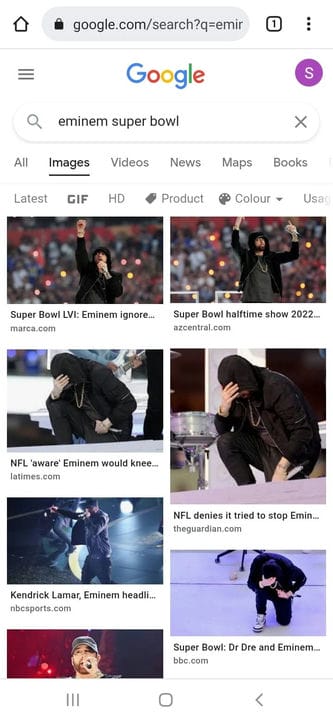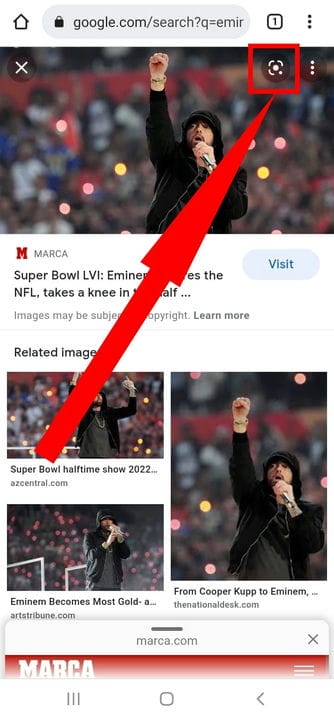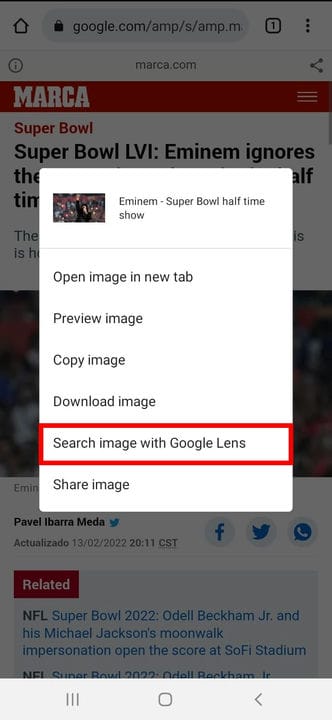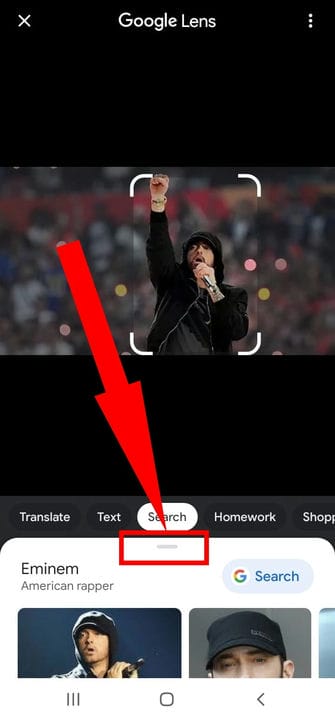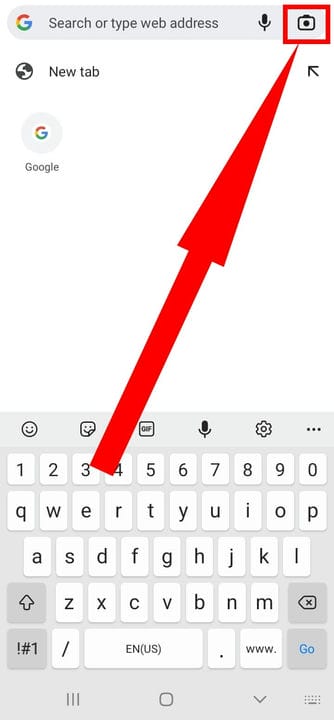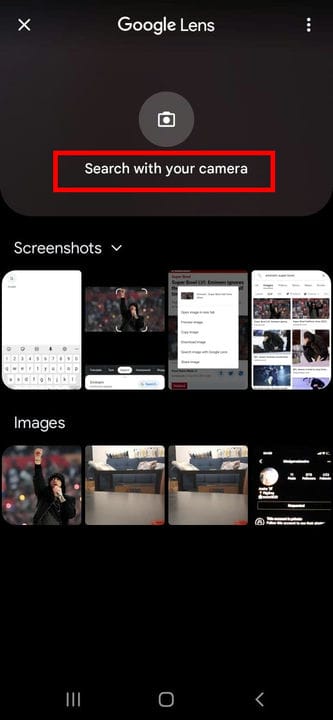3 sposoby na odwrócenie wyszukiwania obrazów w systemie Android
- Możesz odwrócić wyszukiwanie grafiki na urządzeniu z Androidem za pomocą Google Chrome.
- Możesz także odwrócić wyszukiwanie grafiki na stronie internetowej, dotykając i przytrzymując obraz, a następnie wybierając opcję wyszukiwania za pomocą Google Lens.
- Jeśli obraz jest zapisany w telefonie, możesz dotknąć ikony Google Lens na pasku wyszukiwania przeglądarki Chrome.
Jeśli chcesz zobaczyć, gdzie jeszcze zdjęcie zostało opublikowane w Internecie — aby sprawdzić kwestię dotyczącą praw autorskich lub publikacji, zobaczyć, gdzie jeszcze zostało użyte, lub spróbować prześledzić jego pochodzenie — wtedy odwrotne wyszukiwanie obrazów może być bardzo pomocne.
Być może już wiesz, jak to zrobić na komputerze, ale okazuje się, że łatwo to zrobić również na telefonie z Androidem.
Oto jak to zrobić.
Jak odwrócić wyszukiwanie grafiki w systemie Android
Istnieje kilka sposobów wyszukiwania grafiki na urządzeniu z systemem Android. Zanim jednak przejdziesz dalej, upewnij się, że zaktualizowałeś Google Chrome do najnowszej wersji.
Korzystanie z obrazu z wyników wyszukiwania grafiki
Możliwość odwrotnego wyszukiwania grafiki jest wbudowana w Google Chrome
, co bardzo ułatwia wykonanie wyszukiwania grafiki.
1. Otwórz aplikację Google Chrome.
2. Wejdź na http://images.google.com.
3. Przeprowadź wyszukiwanie, aby znaleźć żądany obraz.
Wyszukaj obraz, którego chcesz użyć w odwrotnym wyszukiwaniu obrazów.
Stefan Ionescu
4. Stuknij w obraz.
5. Stuknij ikonę Google Lens w prawym górnym rogu, a Google wykona odwrotne wyszukiwanie obrazu.
Stuknij ikonę Obiektyw Google.
Stefan Ionescu
6. Wyniki wyszukiwania odwrotnego obrazu pojawią się pod oryginalnym obrazem w wyskakującym okienku. Przesuń w górę w wyskakującym okienku, aby zobaczyć pełne wyniki.
Korzystanie z obrazu ze strony internetowej
Możesz także przeprowadzić wyszukiwanie odwrotnego obrazu bezpośrednio ze strony internetowej, co jest bardzo wygodne.
1. Otwórz aplikację Google Chrome.
2. Przejdź do strony internetowej z obrazem, który chcesz wyszukać.
3. Stuknij i przytrzymaj obraz, aż pojawi się wyskakujące menu.
4. Stuknij Wyszukaj w Google ten obraz.
Kliknij „Wyszukaj w Google za pomocą Google Lens".
Stefan Ionescu
5. Po chwili zobaczysz wyniki wyszukiwania tego obrazu pod obrazem, za pomocą którego wyszukiwałeś. Przesuń palcem w górę w obszarze z wynikami, aby zobaczyć je w pełni.
Przesuń w górę, aby wyświetlić pełne wyniki.
Stefan Ionescu
Korzystanie z obrazu z urządzenia
Jeśli obraz, za pomocą którego chcesz wyszukać, jest już zapisany w telefonie, a nie na stronie internetowej, możesz go również użyć do odwrotnego wyszukiwania grafiki.
1. Otwórz aplikację Google Chrome.
2. Na pasku wyszukiwania dotknij ikony Google Lens po prawej stronie. Może być konieczne przyznanie Chrome dostępu do galerii i aparatu.
Dotknij ikony Google Lens po prawej stronie.
Stefan Ionescu
3. Jeśli obraz jest fizyczny, dotknij opcji Szukaj aparatem w górnej części i zrób mu zdjęcie. W przeciwnym razie przewiń galerię i dotknij obrazu, za pomocą którego chcesz wyszukać.
Możesz zrobić zdjęcie obrazu lub wybrać je ze swojej galerii.
Stefan Ionescu
4. Po chwili zobaczysz wyniki wyszukiwania tego obrazu pod obrazem, za pomocą którego wyszukiwałeś. Przesuń w górę obszar z wynikami, aby zobaczyć je w pełni.
Przesuń w górę, aby wyświetlić pełne wyniki.